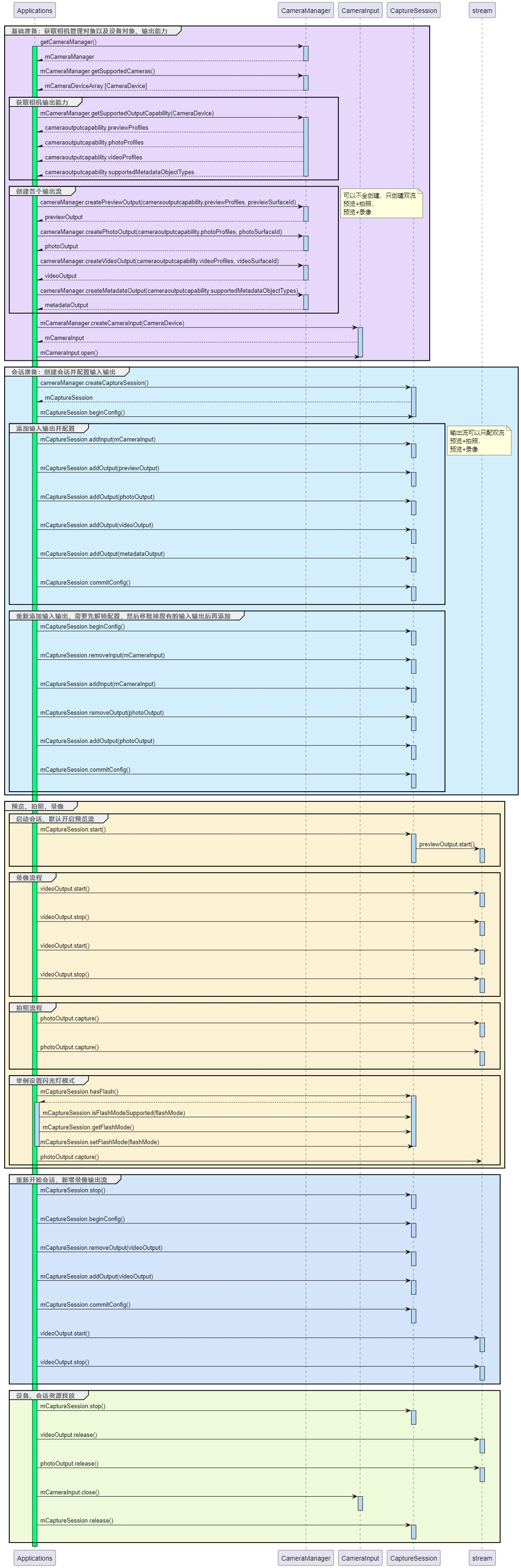harmony 鸿蒙相机开发指导
相机开发指导
场景介绍
OpenHarmony相机模块支持相机业务的开发,开发者可以通过已开放的接口实现相机硬件的访问、操作和新功能开发,最常见的操作如:预览、拍照和录像等。开发者也可以通过合适的接口或者接口组合实现闪光灯控制、曝光时间控制、手动对焦和自动对焦控制、变焦控制以及更多的功能。
开发者在调用Camera能力时,需要了解Camera的一些基本概念:
- 相机静态能力:用于描述相机的固有能力的一系列参数,比如朝向、支持的分辨率等信息。
- 物理相机:物理相机就是独立的实体摄像头设备。物理相机ID是用于标志每个物理摄像头的唯一字串。
- 异步操作:为保证UI线程不被阻塞,部分Camera接口采用异步调用方式。异步方式API均提供了callback函数和Promise函数。
开发步骤
接口说明
详细API含义请参考:相机管理API文档
全流程场景
包含流程:权限申请、创建实例、参数设置、会话管理、拍照、录像、释放资源等。
权限申请
在使用相机之前,需要申请相机的相关权限,保证应用拥有相机硬件及其他功能权限,应用权限的介绍请参考权限章节,相机涉及权限如下表。
| 权限名称 | 权限属性值 |
|---|---|
| 相机权限 | ohos.permission.CAMERA |
| 录音权限 | ohos.permission.MICROPHONE |
| 存储权限 | ohos.permission.WRITE_MEDIA |
| 读取权限 | ohos.permission.READ_MEDIA |
| 位置权限 | ohos.permission.MEDIA_LOCATION |
参考代码如下:
const PERMISSIONS: Array<string> = [
'ohos.permission.CAMERA',
'ohos.permission.MICROPHONE',
'ohos.permission.MEDIA_LOCATION',
'ohos.permission.READ_MEDIA',
'ohos.permission.WRITE_MEDIA'
]
function applyPermission() {
console.info('[permission] get permission');
globalThis.abilityContext.requestPermissionFromUser(PERMISSIONS)
}
创建实例
在实现一个相机应用之前必须先创建一个独立的相机设备,然后才能继续相机的其他操作。如果此步骤操作失败,相机可能被占用或无法使用。如果被占用,必须等到相机释放后才能重新获取CameraManager对象。通过getSupportedCameras() 方法,获取当前使用的设备支持的相机列表。相机列表中存储了当前设备拥有的所有相机ID,如果列表不为空,则列表中的每个ID都支持独立创建相机对象;否则,说明正在使用的设备无可用的相机,不能继续后续的操作。相机设备具备预览、拍照、录像、Metadata等输出流,需要通过getSupportedOutputCapability()接口获取各个输出流的具体能力,通过该接口,可以获取当前设备支持的所有输出流能力,分别在CameraOutputCapability中的各个profile字段中,相机设备创建的建议步骤如下:
import camera from '@ohos.multimedia.camera'
import image from '@ohos.multimedia.image'
import media from '@ohos.multimedia.media'
// 创建CameraManager对象
context: any = getContext(this)
let cameraManager = camera.getCameraManager(this.context)
if (!cameraManager) {
console.error("camera.getCameraManager error")
return;
}
// 监听相机状态变化
cameraManager.on('cameraStatus', (cameraStatusInfo) => {
console.log(`camera : ${cameraStatusInfo.camera.cameraId}`);
console.log(`status: ${cameraStatusInfo.status}`);
})
// 获取相机列表
let cameraArray = cameraManager.getSupportedCameras();
if (cameraArray.length <= 0) {
console.error("cameraManager.getSupportedCameras error")
return;
}
for (let index = 0; index < cameraArray.length; index++) {
console.log('cameraId : ' + cameraArray[index].cameraId); // 获取相机ID
console.log('cameraPosition : ' + cameraArray[index].cameraPosition); // 获取相机位置
console.log('cameraType : ' + cameraArray[index].cameraType); // 获取相机类型
console.log('connectionType : ' + cameraArray[index].connectionType); // 获取相机连接类型
}
// 创建相机输入流
let cameraInput
try {
cameraInput = cameraManager.createCameraInput(cameraArray[0]);
} catch () {
console.error('Failed to createCameraInput errorCode = ' + error.code);
}
// 监听cameraInput错误信息
let cameraDevice = cameraArray[0];
cameraInput.on('error', cameraDevice, (error) => {
console.log(`Camera input error code: ${error.code}`);
})
// 打开相机
await cameraInput.open();
// 获取相机设备支持的输出流能力
let cameraOutputCap = cameraManager.getSupportedOutputCapability(cameraArray[0]);
if (!cameraOutputCap) {
console.error("cameraManager.getSupportedOutputCapability error")
return;
}
console.info("outputCapability: " + JSON.stringify(cameraOutputCap));
let previewProfilesArray = cameraOutputCap.previewProfiles;
if (!previewProfilesArray) {
console.error("createOutput previewProfilesArray == null||undefined")
}
let photoProfilesArray = cameraOutputCap.photoProfiles;
if (!photoProfilesArray) {
console.error("createOutput photoProfilesArray == null||undefined")
}
let videoProfilesArray = cameraOutputCap.videoProfiles;
if (!videoProfilesArray) {
console.error("createOutput videoProfilesArray == null||undefined")
}
let metadataObjectTypesArray = cameraOutputCap.supportedMetadataObjectTypes;
if (!metadataObjectTypesArray) {
console.error("createOutput metadataObjectTypesArray == null||undefined")
}
// 创建预览输出流,其中参数 surfaceId 参考下面 XComponent 组件,预览流为XComponent组件提供的surface
let previewOutput
try {
previewOutput = cameraManager.createPreviewOutput(previewProfilesArray[0], surfaceId)
} catch (error) {
console.error("Failed to create the PreviewOutput instance.")
}
// 监听预览输出错误信息
previewOutput.on('error', (error) => {
console.log(`Preview output error code: ${error.code}`);
})
// 创建ImageReceiver对象,并设置照片参数:分辨率大小是根据前面 photoProfilesArray 获取的当前设备所支持的拍照分辨率大小去设置
let imageReceiver = await image.createImageReceiver(1920, 1080, 4, 8)
// 获取照片显示SurfaceId
let photoSurfaceId = await imageReceiver.getReceivingSurfaceId()
// 创建拍照输出流
let photoOutput
try {
photoOutput = cameraManager.createPhotoOutput(photoProfilesArray[0], photoSurfaceId)
} catch (error) {
console.error('Failed to createPhotoOutput errorCode = ' + error.code);
}
// 创建视频录制的参数
let videoConfig = {
audioSourceType: 1,
videoSourceType: 1,
profile: {
audioBitrate: 48000,
audioChannels: 2,
audioCodec: 'audio/mp4v-es',
audioSampleRate: 48000,
durationTime: 1000,
fileFormat: 'mp4',
videoBitrate: 48000,
videoCodec: 'video/mp4v-es',
videoFrameWidth: 640,
videoFrameHeight: 480,
videoFrameRate: 30
},
url: 'file:///data/media/01.mp4',
orientationHint: 0,
maxSize: 100,
maxDuration: 500,
rotation: 0
}
// 创建录像输出流
let videoRecorder
media.createVideoRecorder().then((recorder) => {
console.log('createVideoRecorder called')
videoRecorder = recorder
})
// 设置视频录制的参数
videoRecorder.prepare(videoConfig)
//获取录像SurfaceId
let videoSurfaceId
videoRecorder.getInputSurface().then((id) => {
console.log('getInputSurface called')
videoSurfaceId = id
})
// 创建VideoOutput对象
let videoOutput
try {
videoOutput = cameraManager.createVideoOutput(videoProfilesArray[0], videoSurfaceId)
} catch (error) {
console.error('Failed to create the videoOutput instance. errorCode = ' + error.code);
}
// 监听视频输出错误信息
videoOutput.on('error', (error) => {
console.log(`Preview output error code: ${error.code}`);
})
预览流、拍照流和录像流的输入均需要提前创建surface,其中预览流为XComponent组件提供的surface,拍照流为ImageReceiver提供的surface,录像流为VideoRecorder的surface。
XComponent
mXComponentController: XComponentController = new XComponentController // 创建XComponentController
build() {
Flex() {
XComponent({ // 创建XComponent
id: '',
type: 'surface',
libraryname: '',
controller: this.mXComponentController
})
.onload(() => { // 设置onload回调
// 设置Surface宽高(1920*1080),预览尺寸设置参考前面 previewProfilesArray 获取的当前设备所支持的预览分辨率大小去设置
this.mXComponentController.setXComponentSurfaceSize({surfaceWidth:1920,surfaceHeight:1080})
// 获取Surface ID
globalThis.surfaceId = mXComponentController.getXComponentSurfaceId()
})
.width('1920px') // 设置XComponent宽度
.height('1080px') // 设置XComponent高度
}
}
ImageReceiver
function getImageReceiverSurfaceId() {
let receiver = image.createImageReceiver(640, 480, 4, 8)
console.log(TAG + 'before ImageReceiver check')
if (receiver !== undefined) {
console.log('ImageReceiver is ok')
surfaceId1 = receiver.getReceivingSurfaceId()
console.log('ImageReceived id: ' + JSON.stringify(surfaceId1))
} else {
console.log('ImageReceiver is not ok')
}
}
VideoRecorder
function getVideoRecorderSurface() {
await getFd('CameraManager.mp4');
mVideoConfig.url = mFdPath;
media.createVideoRecorder((err, recorder) => {
console.info('Entering create video receiver')
mVideoRecorder = recorder
console.info('videoRecorder is :' + JSON.stringify(mVideoRecorder))
console.info('videoRecorder.prepare called.')
mVideoRecorder.prepare(mVideoConfig, (err) => {
console.info('videoRecorder.prepare success.')
mVideoRecorder.getInputSurface((err, id) => {
console.info('getInputSurface called')
mVideoSurface = id
console.info('getInputSurface surfaceId: ' + JSON.stringify(mVideoSurface))
})
})
})
}
会话管理
创建会话
//创建会话
let captureSession
try {
captureSession = cameraManager.createCaptureSession()
} catch (error) {
console.error('Failed to create the CaptureSession instance. errorCode = ' + error.code);
}
// 监听session错误信息
captureSession.on('error', (error) => {
console.log(`Capture session error code: ${error.code}`);
})
// 开始配置会话
try {
captureSession.beginConfig()
} catch (error) {
console.error('Failed to beginConfig. errorCode = ' + error.code);
}
// 向会话中添加相机输入流
try {
captureSession.addInput(cameraInput)
} catch (error) {
console.error('Failed to addInput. errorCode = ' + error.code);
}
// 向会话中添加预览输入流
try {
captureSession.addOutput(previewOutput)
} catch (error) {
console.error('Failed to addOutput(previewOutput). errorCode = ' + error.code);
}
// 向会话中添加拍照输出流
try {
captureSession.addOutput(photoOutput)
} catch (error) {
console.error('Failed to addOutput(photoOutput). errorCode = ' + error.code);
}
// 提交会话配置
await captureSession.commitConfig()
// 启动会话
await captureSession.start().then(() => {
console.log('Promise returned to indicate the session start success.');
})
切换会话
// 停止当前会话
await captureSession.stop()
// 开始配置会话
try {
captureSession.beginConfig()
} catch (error) {
console.error('Failed to beginConfig. errorCode = ' + error.code);
}
// 从会话中移除拍照输出流
try {
captureSession.removeOutput(photoOutput)
} catch (error) {
console.error('Failed to removeOutput(photoOutput). errorCode = ' + error.code);
}
// 向会话中添加录像输出流
try {
captureSession.addOutput(videoOutput)
} catch (error) {
console.error('Failed to addOutput(videoOutput). errorCode = ' + error.code);
}
// 提交会话配置
await captureSession.commitConfig()
// 启动会话
await captureSession.start().then(() => {
console.log('Promise returned to indicate the session start success.');
})
参数设置
// 判断设备是否支持闪光灯
let flashStatus
try {
flashStatus = captureSession.hasFlash()
} catch (error) {
console.error('Failed to hasFlash. errorCode = ' + error.code);
}
console.log('Promise returned with the flash light support status:' + flashStatus);
if (flashStatus) {
// 判断是否支持自动闪光灯模式
let flashModeStatus
try {
let status = captureSession.isFlashModeSupported(camera.FlashMode.FLASH_MODE_AUTO)
flashModeStatus = status
} catch (error) {
console.error('Failed to check whether the flash mode is supported. errorCode = ' + error.code);
}
if(flashModeStatus) {
// 设置自动闪光灯模式
try {
captureSession.setFlashMode(camera.FlashMode.FLASH_MODE_AUTO)
} catch (error) {
console.error('Failed to set the flash mode. errorCode = ' + error.code);
}
}
}
// 判断是否支持连续自动变焦模式
let focusModeStatus
try {
let status = captureSession.isFocusModeSupported(camera.FocusMode.FOCUS_MODE_CONTINUOUS_AUTO)
focusModeStatus = status
} catch (error) {
console.error('Failed to check whether the focus mode is supported. errorCode = ' + error.code);
}
if (focusModeStatus) {
// 设置连续自动变焦模式
try {
captureSession.setFocusMode(camera.FocusMode.FOCUS_MODE_CONTINUOUS_AUTO)
} catch (error) {
console.error('Failed to set the focus mode. errorCode = ' + error.code);
}
}
// 获取相机支持的可变焦距比范围
let zoomRatioRange
try {
zoomRatioRange = captureSession.getZoomRatioRange()
} catch (error) {
console.error('Failed to get the zoom ratio range. errorCode = ' + error.code);
}
// 设置可变焦距比
try {
captureSession.setZoomRatio(zoomRatioRange[0])
} catch (error) {
console.error('Failed to set the zoom ratio value. errorCode = ' + error.code);
}
拍照
let settings = {
quality: camera.QualityLevel.QUALITY_LEVEL_HIGH, // 设置图片质量高
rotation: camera.ImageRotation.ROTATION_0 // 设置图片旋转角度0
}
// 使用当前拍照设置进行拍照
photoOutput.capture(settings, async (err) => {
if (err) {
console.error('Failed to capture the photo ${err.message}');
return;
}
console.log('Callback invoked to indicate the photo capture request success.');
});
录像
// 启动录像输出流
videoOutput.start(async (err) => {
if (err) {
console.error('Failed to start the video output ${err.message}');
return;
}
console.log('Callback invoked to indicate the video output start success.');
});
// 开始录像
videoRecorder.start().then(() => {
console.info('videoRecorder start success');
}
// 停止录像
videoRecorder.stop().then(() => {
console.info('stop success');
}
// 停止录像输出流
videoOutput.stop((err) => {
if (err) {
console.error('Failed to stop the video output ${err.message}');
return;
}
console.log('Callback invoked to indicate the video output stop success.');
});
拍照保存接口可参考:图片处理API文档
释放资源
// 停止当前会话
captureSession.stop()
// 释放相机输入流
cameraInput.close()
// 释放预览输出流
previewOutput.release()
// 释放拍照输出流
photoOutput.release()
// 释放录像输出流
videoOutput.release()
// 释放会话
captureSession.release()
// 会话置空
captureSession = null
流程图
应用使用相机的流程示意图如下